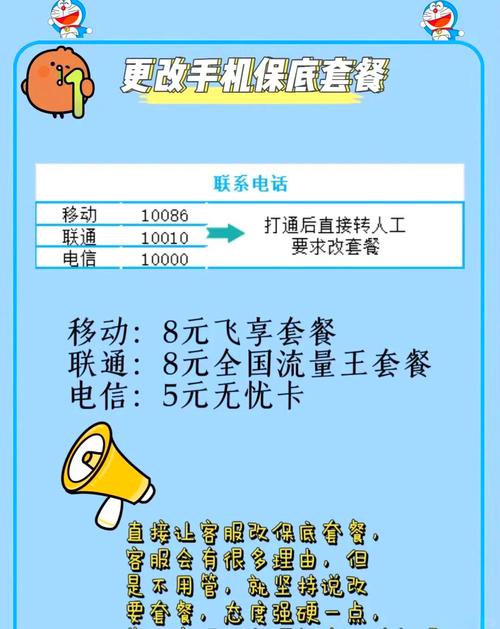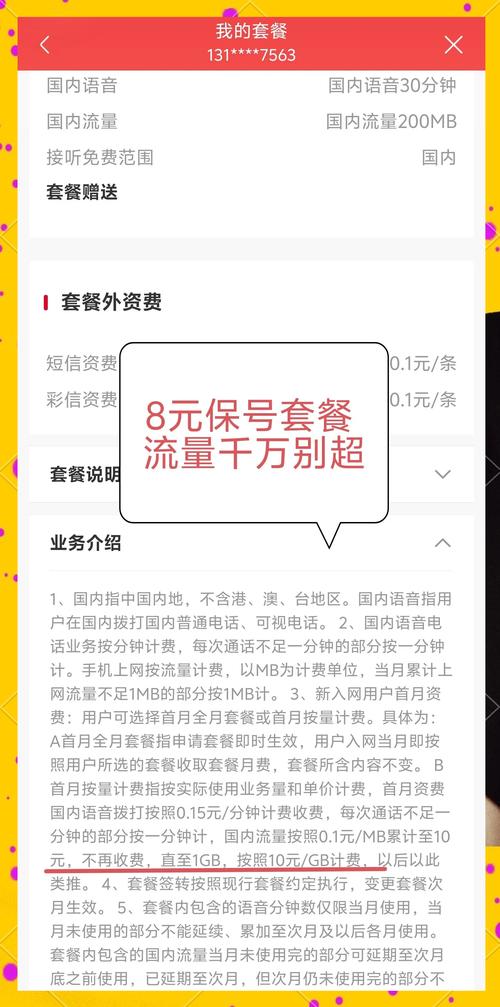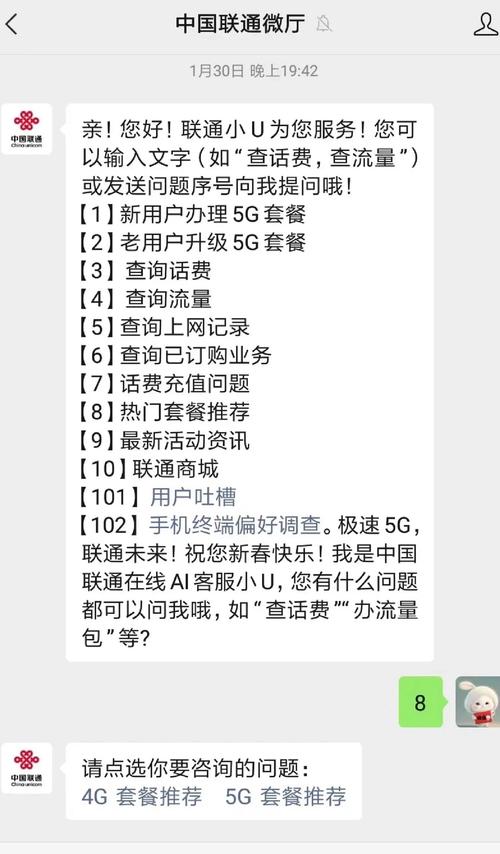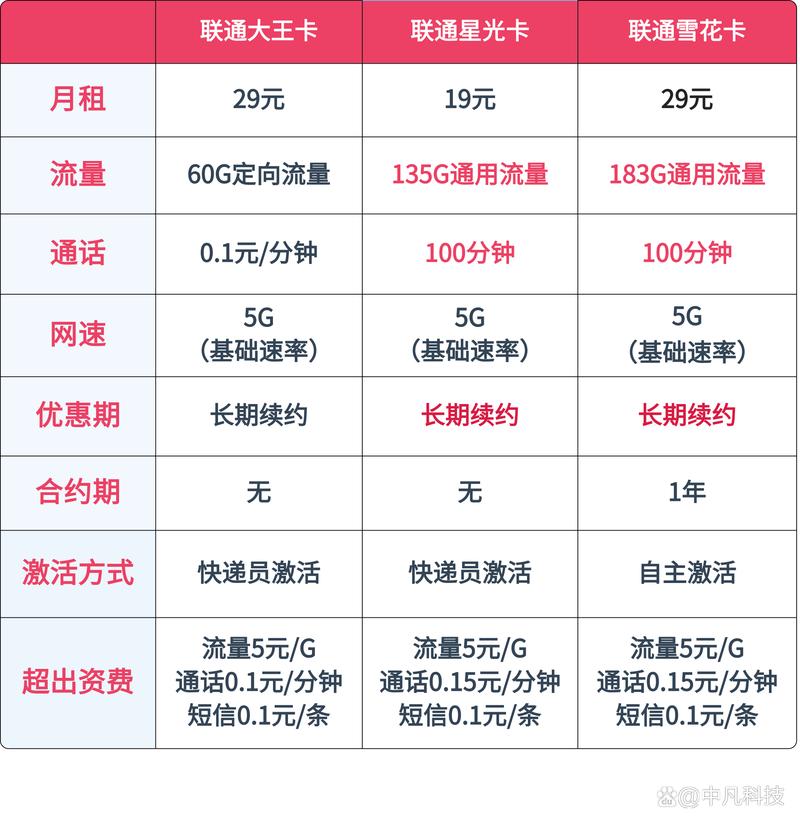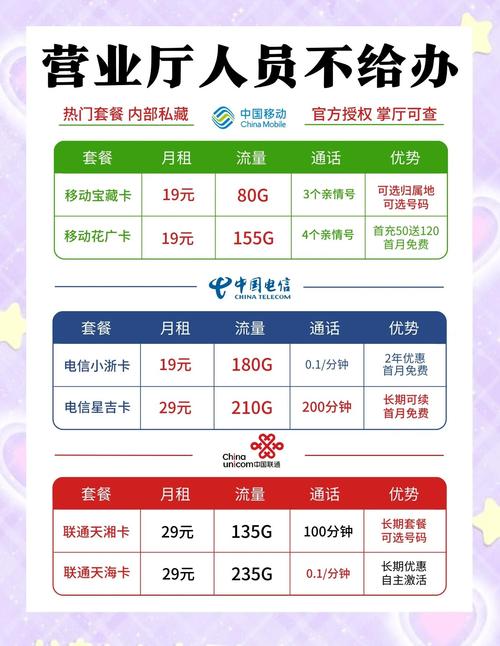电信校园宽带如何正确使用?
电信校园宽带使用全攻略
校园生活离不开网络,而电信校园宽带作为覆盖广、稳定性强的选择,已成为学生群体的主流上网方式,但对于刚入学的新生或初次接触电信宽带的用户来说,如何高效使用可能还存在疑惑,本文将系统讲解电信校园宽带的办理、连接及常见问题解决方法,助你快速上手。
一、办理流程:从申请到开通

1、确认办理资格与套餐
电信校园宽带通常面向在校学生开放,需凭学生证或录取通知书办理,办理前可通过校内公告、电信营业厅或官方公众号了解当前套餐详情,常见套餐分为按月、按学期或按年计费,流量与带宽各有差异,建议根据个人需求(如游戏、视频学习等)选择合适档位。
2、线下或线上办理
线下办理:携带身份证、学生证前往校内电信营业厅或合作网点,填写申请表并签订协议,工作人员会协助完成实名认证。
线上办理:部分学校支持通过电信APP或微信公众号自助申请,上传证件照片后,等待审核通过即可。
3、设备领取与安装
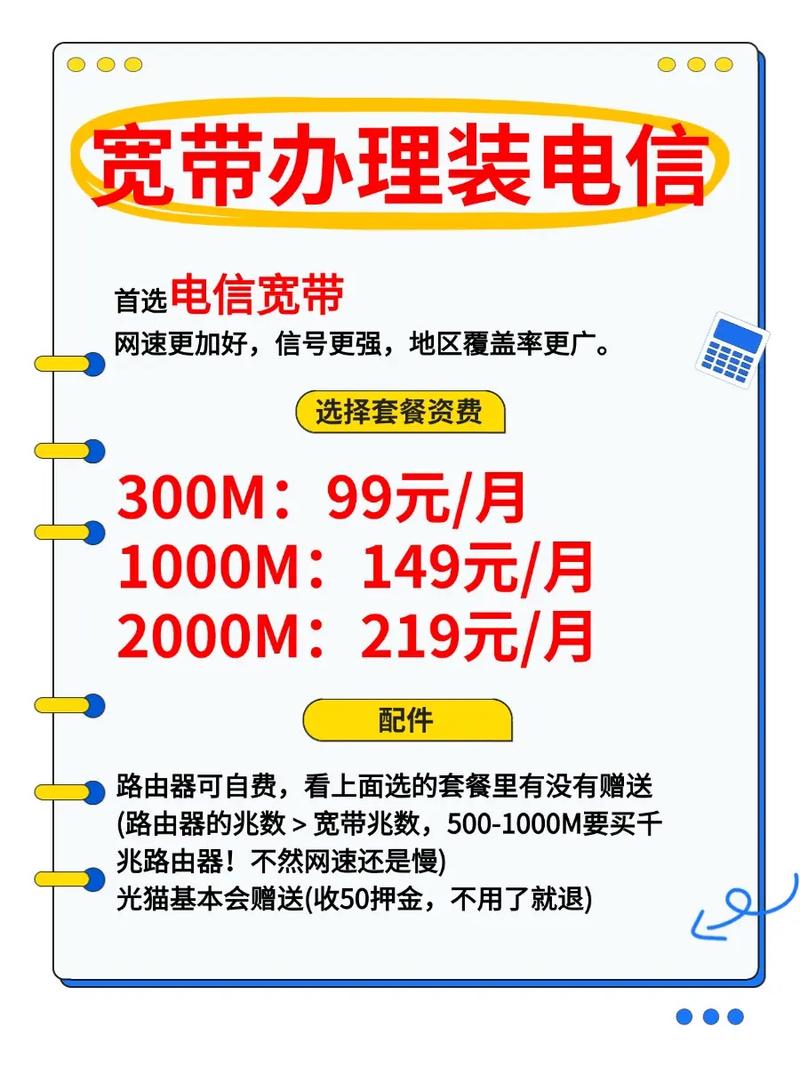
办理完成后,部分套餐会免费提供光猫或路由器(需押金),也可自备合规设备,工作人员通常会在1-3个工作日内完成宿舍端口激活,少数学校需学生自行联系装维人员。
二、连接设置:快速上网指南
1、有线连接:稳定首选
- 将光猫/路由器的网线插入宿舍墙面的宽带接口,另一端连接电脑或笔记本的网口。
- 打开浏览器,输入电信提供的登录地址(如192.168.1.1),输入账号密码(一般为办理时设置的初始信息),完成拨号连接。
2、无线WiFi:多设备共享

- 若使用自带路由器,需先通过有线连接完成拨号,再进入路由器管理页面(地址见设备说明书),设置WiFi名称与密码。
- 电信光猫自带无线功能,可直接在设备背面查看默认WiFi名称和密码,连接后即可使用。
3、手机认证:一次搞定
部分校园宽带需首次使用时进行网页认证,连接WiFi后,打开任意网页跳转至认证界面,输入办理的手机号及验证码,勾选“自动登录”避免重复操作。
三、常见问题与解决方案
1、网络速度慢?试试这些方法
检查设备:重启光猫或路由器,避免长期运行导致过热。
避开高峰时段:晚自习后为用网高峰期,可优先使用有线连接保障稳定性。
带宽升级:若多人共用,可联系电信客服升级至更高带宽套餐。
2、无法连接网络?逐步排查
确认账号状态:通过电信APP查询余额是否充足,账号是否被异常冻结。
检查物理连接:确保网线插紧,接口无松动;尝试更换网线或端口。
重置网络设置:在电脑端使用“网络疑难解答”工具,或重启设备恢复默认配置。
3、忘记密码怎么办?
- 初始密码一般为办理手机号后六位或身份证号后六位。
- 若修改后遗忘,可通过电信APP“宽带服务”栏目重置,或持身份证到营业厅办理。
四、提升使用体验的实用建议
1、合理分配网络资源
多人共用时,建议约定下载大文件或直播的时间,避免互相抢占带宽,游戏玩家可优先使用有线连接降低延迟。
2、定期维护设备
路由器每月断电一次有助于延长寿命;定期清理电脑后台程序,关闭不必要的自动更新,可提升本地网速。
3、注意网络安全
避免连接不明WiFi,防止账号被盗;为路由器设置高强度密码(建议字母+数字+符号组合),并关闭远程管理功能。
电信校园宽带的便捷性建立在正确使用的基础上,遇到问题时不必慌张,多数故障可通过简单操作解决,如果尝试上述方法仍无法处理,及时拨打电信客服热线(如10000),提供准确信息(如账号、故障现象)以便快速定位问题,作为学生用户,合理利用网络资源不仅能提升学习效率,也能为课余生活增添更多可能性。(完)